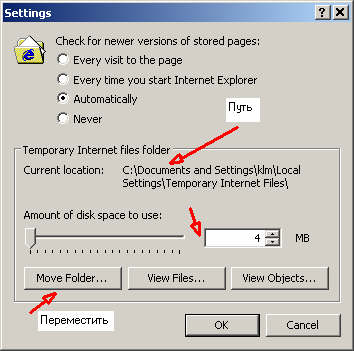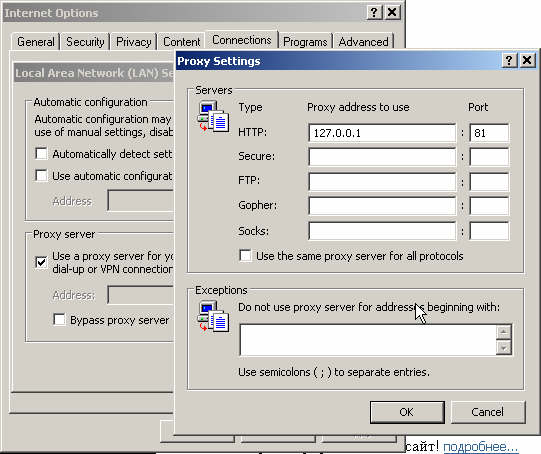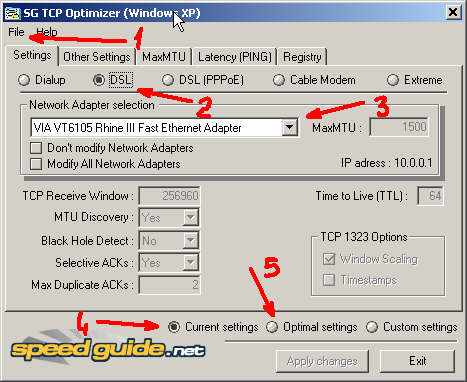Ускорение
Часть первая – /Скорость Интернета
Часть вторая – Спидометры
Часть третья – Ускорение
Часть четвертая – Разгон Браузера IE
Ускорение
Итак, мы разобрались с терминами, потестили и померили скорость. По всем параметрам получили достижимый максимум, всё летает, страницы открываются со свистом, файлы падают с грохотом, осел перегревается и фильмы смотреть уже просто некогда. Одним словом – щастье! Но, увы, в реальности не всегда так складывается и иногда всё-таки приходится приложить некоторые усилия, чтобы достичь такого эффекта. Или хотя бы немного приближённого к нему. Другими словами, немного ускориться. Для того, чтобы понять, что именно надо делать, надо выяснить, что именно тормозит. По моим наблюдениям, тормоза чаще всего вызываются плохой работой с кэшем и настройкой протокола TCP/IP, которая по умолчанию не всегда хорошо оптимизирована именно для вашего соединения. Именно на этих моментах я и сосредоточусь далее применительно к любимому браузеру Internet Explorer в любимой Windows XP.
Прежде чем ускорять Интернет надо обязательно оптимизировать всю систему. В это я не буду углубляться, поскольку уж слишком это широкая для меня тема и, опять же, есть в сети достаточно материала. Что бы я хотел особо отметить – обязательно проверьте что жесткие диски работают в режиме DMA. Ну и, разумеется, предусмотрите возможность отката на случай, что всё пойдёт не так, как задумано и вместо ускорения вы получите как раз наоборот. Для Windows XP лучше всего сделать контрольную точку. Ну и перейдём к делу.
Способы ускорения
Я знаю про несколько способов ускорения :
- Настройка устройств связи
- Кэширование
- Фильтрация траффика
- Настройка TCP/IP протокола
Настройка устройств связи
Здесь я останавливаться не буду. У каждого свой модем, имя им – тьма и если про каждый написать хотя бы по букве, то я лучше сразу пойду защищать кандидатскую. Это вне моих ближайших планов и потому предлагаю каждому разбираться со своим железом самостоятельно. За помощью обращайтесь к товарищам Яндексу и Гуглю, ( в запрос добавьте имя любимого модема ) или на форумы.
Кэширование
Этим (ино)странным словом называют процесс временного сохранения проходящей информации для ускорения её выдачи при повторном запросе. Место этого временного хранения называется кэш. Поскольку инфа проходит по многим участкам сети и компьютера, создаётся соответственно несколько кэшей. Часть из них находится вне зоны нашего влияния ( как, например, кэш провайдера ) и здесь не рассматривается. Другая часть поддаётся контролю и управлению и ею то мы и займёмся.
В первую очередь найдите у себя на диске кэш IE. Это просто – надо открыть IE и далее Tools > Internet Options > General > Temporary Internet Files > Settings.
Здесь вы увидите путь к папке кэша и его размер. Размер кэша IE устанавливается по умолчанию в процентах от размера диска ( не помню точно сколько ) и может быть очень большим. Теоретически это хорошо потому что в кэше хранятся все файлы, которые IE сгрузил перед тем как вам их показать. Задумано это так, что когда вы в следующий раз заглянете на ту же страницу или даже просто нажмёте кнопку "Назад", IE проверит её на предмет наличия изменений ( настройки вверху ) и если таковых не обнаружит то сгружать эти файлы повторно не будет, а покажет вам их из кэша. На практике же надо ещё и найти в нём нужные файлы и при большом размере кэша получается всё с точностью до наоборот, то есть вместо ускорения получается торможение.
Добавьте к этому, что все версии IE отвратительно работают с собственным же кэшем что хорошо видно при включённом Naviscope. Даже при нажатии кнопки "Назад" IE начинает заново сгружать почти все файлы которые минуту назад были получены и сложены в кэш. А если вы заглянете в папку этого самого кэша, нажав кнопку View Files, то увидите там дикую мешанину кучи мелких файлов и по большому счёту, совершенно бесполезных. Именно поэтому я и поставил такой маленький размер кэша. Сам IE каким-то образом ухитряется разбираться в этой свалке с помощью файла index.dat, или делает вид что разбирается ... Кстати, можно для просмотра кэша использовать программу Internet Cache Explorer, имеющую много возможностей по работе с файлами кэша. А для улучшения работы IE с кэшем можно включить программу CacheSentry. Папку кэша можно и переместить в какое-либо другое место задав кнопкой Move другую папку. Например, на одном из компов на работе ( где много свободной памяти ) я создал виртуальный диск в памяти и переместил туда кэш заодно избавившись от процедуры чистки кэша. Стало чуть быстрее из-за того, что теперь жёсткий диск не так напрягается при обработке той мусорной кучи в кэше. Туда же я переместил и кэш локального прокси ( тот самый CCProxy ).
Что это ещё за зверь, спрашиваете? Это более полноценный заменитель родного кэша IE работающий по описанному принципу. Существует еще много разных программ этого типа . Достаточно заглянуть на Softodrom и выбрать понравившийся, а перед этим неплохо бы прочитать "Обзор программных прокси-серверов". Работа его заключается в пропускании через себя всех файлов, проходящих для IE и сохранение в своём кэше. Настроек такие локальные кэширующие прокси почти не требуют и, как правило, надо только подсказать IE порт, по которому надо обращаться к прокси в настройках – Tools > Internet Options > Connections > LAN Settings > поставить птицу в Use a proxy... и рядом в Advanced поставить в строке HTTP – Proxy adress 127.0.0.1 и порт, соответствующий выбранной программе. Например, для CCProxy это порт 808, для Naviscope – порт 81 ( хотя он и сам прекрасно справляется с настройками IE под себя.) Naviscope подключается тоже как локальный прокси, но функций кэширования не выполняет, у него есть только функция Advanced Cache Control проверить работу которой я так и не изловчился.
Зато Naviscope умеет кэшировать DNS ( Domain Name Server ) записи. Я уже упоминал, что при обращении браузера по адресу www.что-то.ещё первым делом отправляется запрос на DNS-сервер где такой запрос преобразовывается в IP адрес сервера и отправляется дальше. А ведь никто не мешает нам сохранить уже полученные IP адреса у себя и в следующий раз не просить DNS о помощи. Таким образом мы съэкономим запросы к DNS и соответственно, время которое тратится для отправки запроса и получения ответа. Экономия вроде бы и небольшая, но запросов бывает много ( только с этой странички должно быть отправлено как минимум 3 запроса ) и тогда можно получить чувствительный эффект. Кстати, эта функция в последнее время настолько популярна, что и другие программы начинают заниматься этим. Например, в известном файрволе Outpost имеется модуль кэширования DNS.
Фильтрация траффика.
Очень важная функция исходя из того сколько всяческого мусора вы увидели в кэше IE. Куча мелких файлов, которые прошли через линию связи и польза от которых практически нулевая. К мусору можно отнести разного рода рекламные баннеры, картинки, значительную часть файлов Cookies. Без всего этого в общем-то можно было бы и обойтись и для этого стоит фильтровать траффик, отсеивая ненужное ещё до того как оно начнёт к вам скачиваться. Фильтрация реклам работает по принципу проверки обращений к рекламным серверам, как правило имеющим в своих именах стандартные префиксы типа ad, advert, adbanner, banner и некоторые другие, уже известные и записанные в стандартных фильтрах. Опознав на странице такое обращение за баннером, фильтр просто отсекает его и таким образом баннер, на который вы и не собирались никогда нажимать, просто к вам не попадёт.
При этом будет съэкономлено некоторое количество траффика, которое будет использовано для приёма полезной / нужной информации. Размер этой экономии и, как следствие, прибавки скорости может быть довольно существенным потому что рекламные картинки ( как, впрочем, любые картинки ) имеют значительный размер. Если сопоставить размер HTML файла с размером двух-трёх баннеров то зачастую получается соотношение примерно 50/50. Например, размер текста вот этой самой странички примерно 15 килобайт, что сравнимо с размером всего 3 баннеров, а какое отличие в ценности поданной информации! В последнее время рекламные сети для того чтобы добраться всё-таки до вырезающего баннеры народа, принимают кое-какие меры, например, переходят на текстовую рекламу вместо графической. Понятно, что фильтровать текстовую рекламу, весящую гораздо меньше, просто не оправдывается, учитывая затраты времени на ручную настройку фильтров.
Дополнительно следует подчеркнуть, что для большого количества популярных сайтов баннерная реклама является источником средств для содержания сайта. Поэтому, если вы регулярно пользуетесь информацией с любимого ресурса, лучше разрешить приём с него баннеров иначе сайт просто не сможет существовать. А в случае, когда на сайте, где я что-то получаю есть прямая просьба владельца кликнуть по баннеру, я обязательно это делаю для того чтобы хоть как-то поддержать сайт и завтра тоже на него зайти.
Кроме того, есть ряд программ, которые вынуждают пользователей просматривать рекламу с той же целью – поддержать автора экономически. Например, такие весьма популярные программы как браузер Opera и скачивальщик Flashget в своем окне демонстрируют баннеры ( такая система называется Adware и сосуществует вместе с понятиями Shareware, Postcardware и другими ). Поэтому надо выбирать с умом что и как фильтровать. Естественно, тщательные настройки фильтров потребуют затрат времени, но тут уж вы сами – кузнец своего щастья.
Для фильтрации траффика разработаны и специальные программы среди которых я бы отметил очень мощную разработку – Proxomitron о которой я пишу чуть ниже. А ещё фильтрацией баннеров занимаются другие программы, которые в силу своей службы контролируют ваш траффик. В известном файрволе Outpost есть специальный модуль "Реклама" а в Naviscope для этого предусмотрен целый блок настроек. Чую, про Naviscope отдельно писать придётся. Уж очень много там всего наворочено. А пока я упомяну что в нём ещё есть и возможность делать простейшие
Настройки TCP/IP протокола
/Протокол TCP /IP ( Tranmission Control Protocol/Internet Protocol ) лежит в основе всех других протоколов Интернета. Грубо говоря, это язык на котором общаются компьютеры сети между собой. А для нас, пользователей существуют как бы диалекты этого языка, позволяющие просматривать страницы ( HTTP – HyperText Transfer Protoсol ), сгружать файлы с FTP-серверов ( File Transfer Protocol ), получать ( POP3 – Post Office Protocol ) и отправлять ( SMTP – Simple Mail Transfer Protocol ) электронную почту ... Глубоко вникать в эти протоколы неспециалистам вроде бы особо незачем но сделать простейшие проверки и настройки TCP/IP мы всё же можем попробовать. Следует отметить, что настройка TCP/IP повлияет не только на скорость просмотра страниц, но и на другие скорости, например, скорость закачки файлов с FTP-серверов и из PeerToPeer сетей типа eDonkey/eMule, Kazaa и прочих. Поэтому цена ошибки здесь довольно высока. Как, впрочем, и удовольствие от полученного положительного эффекта ... если вы его добьётесь.
Проверку настроек доверим программе TCP/IP Analyzer от SpeedGuide, которая проверит и покажет всё ли у нас в порядке а также выдаст свои рекомендации. К сожалению, вся информация там на английском, но для того что мы собираемся проделать это не столь важно. В открывшейся странице надо обратить внимание на то что написано красным шрифтом. ( Неплохо записать полученные значения или сохранить эту страницу.) Это означает, что есть резервы для оптимизации настроек и надо этим заняться. ( Желающие понять что означают проверенные параметры могут почитать статью "Этот таинственный MaxMTU и другие параметры" Ильи Токарева. )
Для изменения настроек нужно скачать с того же сайта SpeedGuide.net программу TCP Optimizer. Но перед запуском пренепременно зарезервируйте реестр несмотря на то что TCP Optimizer умеет самостоятельно делать откат настроек если что-то пошло криво. Запустив программу вы увидите окно настроек –
в котором и надо проделать следующее :
В меню File выбрать пункт Backup current settings ( предварительно убедившись что показаны именно текущие установки, стрелка 4 ). При этом вам нужно указать имя файла в который эти установки надо записать. Сохраните этот файл в папке с программой и если потом изменения вас не устроят, то выберите в том же меню пункт Restore backed up settings для отката изменений, показав ранее сохранённый файл с прежними настройками.
Выберите тип вашего соединения ( стрелка 2 ), сетевую карту или модем или что там у вас есть ( стрелка 3 ) и нажмите кнопку Optimal settings а после неё – Apply changes. При этом вносятся изменения в реестр и остаётся только перезагрузиться чтобы ввести их в действие.
После этого вновь проверьтесь у TCP/IP Analyzer-а и сравните полученные значения с предыдущими. Если на этот раз будет меньше красного текста – у вас что-то получилось ! Теперь можно снова потеститься и помериться... А также оценить скорость по старой проверенной системе – "на глаз" :-) И если вы всё ещё думаете, что из вашей связи можно выжать больше, то можно попробовать применить
Программные ускорители
Эти ускорители, по большому счёту предназначены для выполнения тех же самых изменений настроек, о которых я уже упомянул. Только делаются эти изменения с минимальным вашим участием и всё что от вас требуется – это установить собственно программу и сказать какой точно коннект надо настроить а всё остальное она сделает сама. Сама поменяет параметры настроек кэша и/или TCP/IP и/или модема и вообще всего, что она сочтёт нужным поменять. При этом вам останется только наслаждаться результатами её деятельности, как правило за некоторую плату.
По поводу целесообразности применения программных ускорителей развернулась интересная дискуссия на СофтФоруме. Вывод, к которому пришла часть участников я сформулировал в начале. Другими словами, можно обойтись и без них и настроить всё руками, НО! если вы слабо разбираетесь в настройках компьютера, то лучше всё же пользоваться программой, одной или несколькими.
Итак, поговорим собственно о программах. Точнее, лишь о некоторых из них:
BeFaster
Эта программа предназначена для оптимизации настроек TCP-IP, модема и COM порта. Умеет сохранять изменённые настройки и переключаться между ними. Довольно интересная опция программы – онлайн помощь в настройке, BeFaster Web Edition. C этим помощником вы можете определить оптимальные настройки по реальным измерениям и получить строку настройки собственно BeFaster. Проглотив эту строку, BeFaster настроит вашу систему более точно. Дополнительно в составе программы есть утилита SuperPing и опция выключения /Qo S для Windows XP. Кстати, рекомендации о выключении этой службы в очень многих документах по настройке Windows XP для освобождения якобы зарезервированных 20% полосы пропускания весьма аргументированно оспариваются в статье Юрия Трофимова "Миф о QoS".
На сайте производителя можно почитать небольшой русский документ о BeFaster.
Как видите, BeFaster не занимается ни проблемами кеширования, ни фильтрацией бесполезного траффика. О фильтрации траффика я уже говорил выше и в этом контексте упоминал о программе
Proxomitron
О части её возможностей сказано на упомянутом выше сайте:
Программа работает на всех браузерах. Вот лишь малая часть возможностей Proxomitron:
- Выключать или ограничивать загрузку рекламных окон
- Уничтожать большинство рекламных баннеров
- Замораживать анимированные GIF'ы – грузить только первый кадр
- Контролировать MIDI музыку и звуки
- Блокировать логотипы и другие скрипты
- Блокировать появление окон подтверждения
- Блокировать медленные счетчики
- Блокировать "авто-обновление" страниц
- Удалять динамический HTML
- Предотвращать "зависания" некотрых фреймов
- Полностью удалять фреймы или таблицы
- Блокировать или изменять выбранные Java скрипты или апплеты
- Добавлять ваши собственные скрипты на страницы!
- Удалять или заменять фоновые рисунки
- Останавливать бегущий текст в строке статуса
- Показывать URL, замененные текстом в строке статуса
- Преобразовывать мигающий текст в полужирный
И как сказано выше, много, много больше...
Программа работает и с внешними прокси и может переключать их по списку. Следует подчеркнуть, что Proxomitron не только умеет вырезать рекламу со страниц но и полностью переделывать их внешний вид на лету на ваш вкус. Но это потребует от вас небольших дополнительных знаний в программировании, ну а если это затруднительно, то вы всегда сможете получить квалифицированную помощь на http://proxomitron.ru/board/ форуме ценителей этого шедевра. Там собираются русские любители этой замечательной программы благодаря которым она получает второе дыхание. На сайте http://www.proxomitron.ru/ помимо самой программы, вы найдете русскую справку, которая, если вам не будет хватать стандартных фильтров, поможет изучить все тонкости их разработки, русификатор интерфейса и базовую информацию о применении.
CIP
Эта программа занимается кешированием адресов DNS, причём с записью в файл hosts. Об этом файле и его функции можно почитать заметку "Рулите своим браузером". А описание самой программы CIT я просто нагло сдеру с Софтодрома:
На мой взгляд, крайне полезная программа, позволяющая добиться заметного ускорения работы в Интернете. Не знаю, всем ли известно, что каждый раз, когда мы хотим попасть на какую-то страничку и вводим ее адрес вида www.mysite.ru, наш компьютер делает запрос на специальный DNS-сервер, на котором хранятся списки хостов, в которых этому www.mysite.ru сопоставлен IP-адрес (пусть будет 209.157.26.149). Каждый компьютер в Сети имеет уникальный IP-адрес, и именно с помощью IP-адресов компьютеры в Сети могут соединяться друг с другом. "Буквенное" же обозначение – это для нас, человеков :-), чтобы было легче запомнить. Получается, что каждый раз мы тратим время на то, чтобы узнать этот самый IP-адрес, хотя этого можно избежать – в Windows специально для этого предусмотрен файл hosts, в котором можно вручную прописать, какому IP-адресу соответствует его буквенное название. А можно и не руками – за нас это сделает программа CIP, которая для начала запишет в этот файл IP-адреса из ваших закладок/фаворитов, а потом (при желании) – и IP-адреса других посещаемых страниц. Кроме этого, CIP умеет очень быстро сканировать созданный локальный список хостов и удалять неправильные записи (иногда ведь сайты меняют свой IP-адрес).
Подробности о работе и записях в файл hosts изложены в статье /Файл Hosts.
Об использовании программных ускорителей
Использование ускорителей имеет ряд особенностей о которых следует сказать отдельно. Как вы уже заметили, многие ускорители не имеют универсального влияния на все сразу и одновременно параметры настройки системы. Как правило они оказывают влияние на какую-то часть этих настроек и возникает соблазн запустить сразу несколько ускорителей, каждый из которых будет делать свою часть работы. В этом есть некоторая опасность, потому что они могут начать грызться друг с другом за правильную ( по их мнению ) установку той или иной настройки а в результате вы получите головную боль от разборок, поисков виновного и иногда восстановления работоспособности системы. Поэтому лучше не запускать несколько ускорителей одновременно без точного и полного знания об оказываемом ими влиянии.
Если есть какие-либо сомнения в применении какого-либо ускорителя, то не стоит открывать Америку. Лучше загляните на любой из технических форумов и воспользуйтесь поиском. Очень часто оказывается что вы не первый, кто столкнулся с какой-то проблемой, и не менее часто выясняется что проблема-то уже давным решена. Если что-то всё ещё остаётся неясным, то спросите у народа, всегда найдётся кто-то кто сможет и захочет помочь разобраться и понять. Проверено!
Применение программных ускорителей может также породить некоторые проблемы, которые вовсе невозможно предсказать или объяснить. Например, вы применили какой-либо из ускорителей, получили желаемый эффект и вроде бы всё хорошо... но вдруг выясняется, что что-то пошло криво. Скажем, перестал работать Windows Update. И поди знай, что именно ускоритель тому причиной, ведь всё хорошо! Так вот, Microsoft опубликовал список ускорителей (и др. софта) при работе которых возможен сбой в работе с Windows Update. Я процитирую:
SYMPTOMS
When connecting to the Windows Update site (http://windowsupdate.microsoft.com) you experience errors accessing the Product Catalog or you have download and installation failures for the items listed in the Product Catalog.
RESOLUTION
The following utilities may need to be disabled or completely uninstalled before connecting to the Windows Update site. This list will be updated as more information becomes available. For instructions on how to disable or uninstall any of the utilities listed, please contact the manufacturer of the utility.
....
- Web Accelerators or Download Assistants
- Netzip
- At Guard
- Ilexia
- Netgo
- Get Right
- Internet Boost 99
- Web Cellerator
- Net Sonic Pro 2.0
- Micrografx Flowcharter 7
- Fast Net 99
- Web Turbo
- Web Early
- Bonzi Buddy
- Micro Surfer
- No More Ads
- Turbo Explorer
А ведь есть не только Windows Update, но и другие сайты, которые могут не захотеть работать с вашим ускорителем... И тогда его надо будет отключить, если это возможно, или снести совсем.
Отсюда – ещё один совет: перед установкой любого программного ускорителя предусмотрите возможность отката настроек в прежнее состояние. Или даже несколько таких возможностей. Например под Windows XP не помешает сделать контрольную точку или сделать копию реестра под другими Windows-ами. А инсталлировать программу-ускорителя лучше под контролем какого-либо анинсталлятора. Например, Ashampoo Uninstaller. Это съэкономит вам много нервов и матюков когда и если что-то пойдет не так, как было задумано. Я нудно повторяюсь, но это действительно важно и очень полезно.
Да, и главное! Не ведитесь на различные рекламные баннеры где разного рода благодетели большими разноцветными буквами обещают осчастливить и за бесплатно ускорить ваш Интернет в N-раз или на N00 процентов. Очень часто под этим видом прячут всяческих вредителей: троянов, шпионов, паразитов и прочую гадость. Классический пример – Internet Optimizer который прилипнет так, что отодрать будет очень тяжко. Или, например, такой ускоритель как MarketScore может создать проблемы со стабильностью системы, сохранением приватности и безопасности.
Отдавайте себе отчёт, что ускориться можно, но ресурсы всё-таки ограничены. Невозможно из модема 56 кб/с сделать 156 килобитный модем как ни верти! Кроме того, скорость_коннекта не есть самое главное в скорости брожения по Сети. Есть и другие программы и настраиваемые параметры, которые заметно улучшат скорость движения по Интернету и ваше настроение.
Я упомянул лишь самые типичные программы, предназначенные ускорить вашу связь с Интернетом. Есть большое количество других хороших разработок, достаточно на любом крупном софт-сайте дать запрос по словам Web+Accelerator и вы найдёте десятки разных программ ( если есть комментарии попользовавшихся – читать обязательно ). Но обо всех мне не написать. Да и смысла особого нет, я ведь собирался рассказать о том софте, который я сам использую ежедневно. А с тем софтом, котрый вы выберете для себя вы сможете разобраться самостоятельно, зная об общих принципах работы.
Еще я отмечу что ни один из вышеописанных программных ускорителей у меня почему-то не прижился. Наверное, потому что я предпочитаю издеваться над своей ОСью вручную а не передавать это удовольствие программам, которые всё делают за меня... Да и кто их знает, что они там делают... Поэтому я сам разгоню браузера и если интересно – как и что я буду проделывать, читайте продолжение – Разгон Браузера.